
扫一扫添加福昕福利官
想要让你的 PDF 文件看起来更整洁,除去不必要的删除线是一个很好的方法。但是,你知道如何在 PDF 中删除删除线吗?别担心,下面我将分享给你一个简单又快捷的方法,让你轻松解决这个问题。赶快跟着我的步骤,让你的文件焕然一新吧!
如果您对软件/工具使用教程有任何疑问,可咨询问客服:s.xlb-growth.com/0UNR1?e=QsjC6j9p(黏贴链接至微信打开),提供免费的教程指导服务。
PDF文档中的删除线效果主要用来标记不需要的内容,同时保留原始内容。想要在PDF文档中添加文字删除线,关键在于使用一个实用的工具。今天我想向大家推荐一款非常方便的工具——福昕PDF编辑器。这款编辑器不仅可以帮助您轻松编辑PDF文档,还可以随心所欲地给文档添加注释,真是一件宝藏般的存在。
福昕PDF编辑器不仅可以编辑PDF,还支持在PDF文档中添加注释,是一款专业的PDF编辑工具。它提供了多种注释方式,包括删除线、波浪线、下划线等。具体的操作步骤已经整理好,赶紧来看看吧,别错过哦!

在PDF文件中查看内容
让我们先来看看如何启动福昕PDF编辑器吧。操作非常简单,只需双击计算机上的图标即可进入编辑界面。接下来,将需要添加注释的PDF文档导入编辑器中。这一步非常关键,请务必选择正确的文件,否则将白白浪费时间。
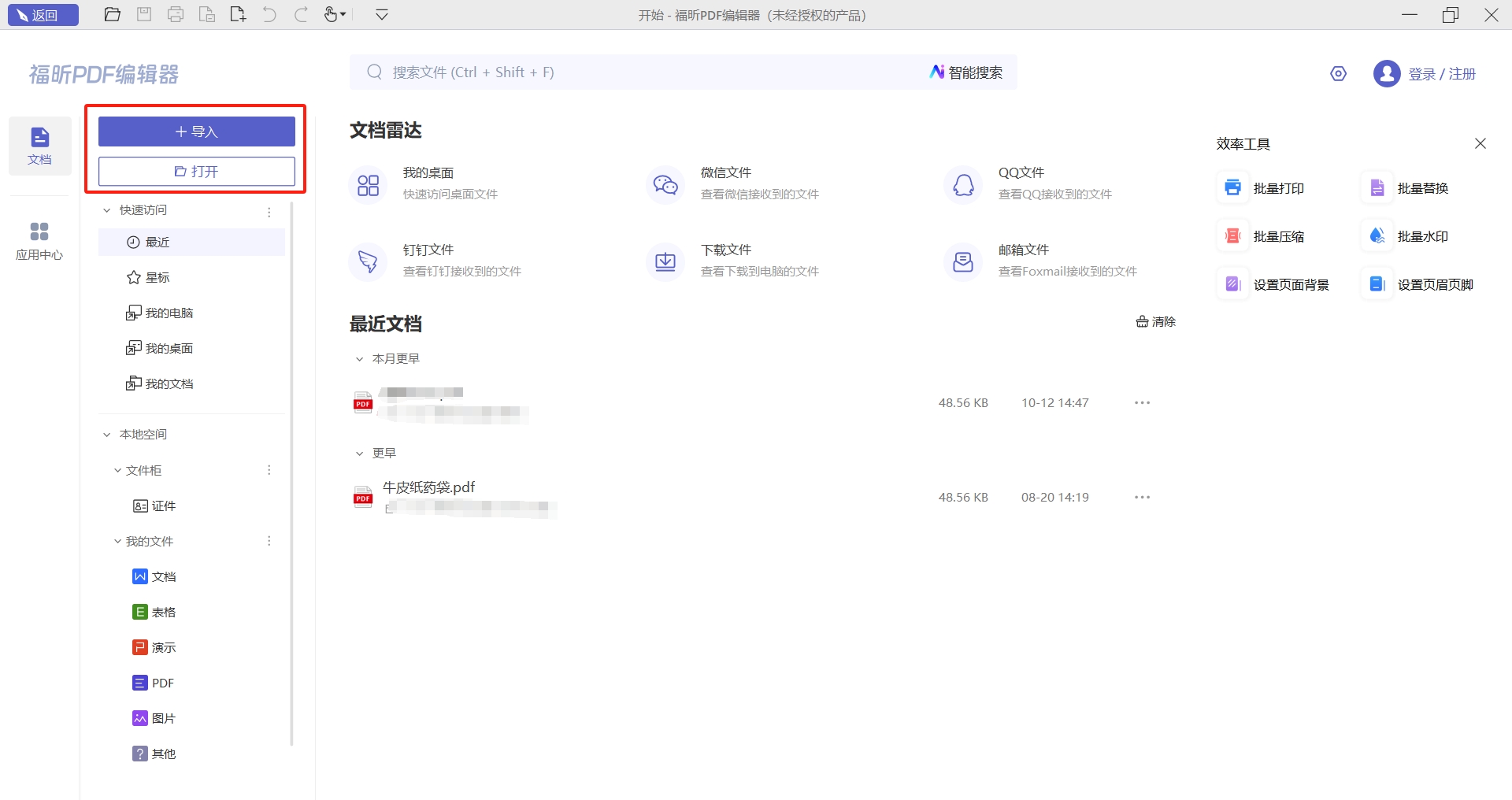
2、挑选选项
我们需要找一下那个“注释”功能。在工具栏的最右边,有一个像笔一样的小图标对吧?没错,那就是“注释”功能。点击它,会弹出很多注释工具,比如文本注释、高亮注释、下划线注释等等。接着选中删除线标记,就可以用鼠标左键来标记需要删除的文本了。
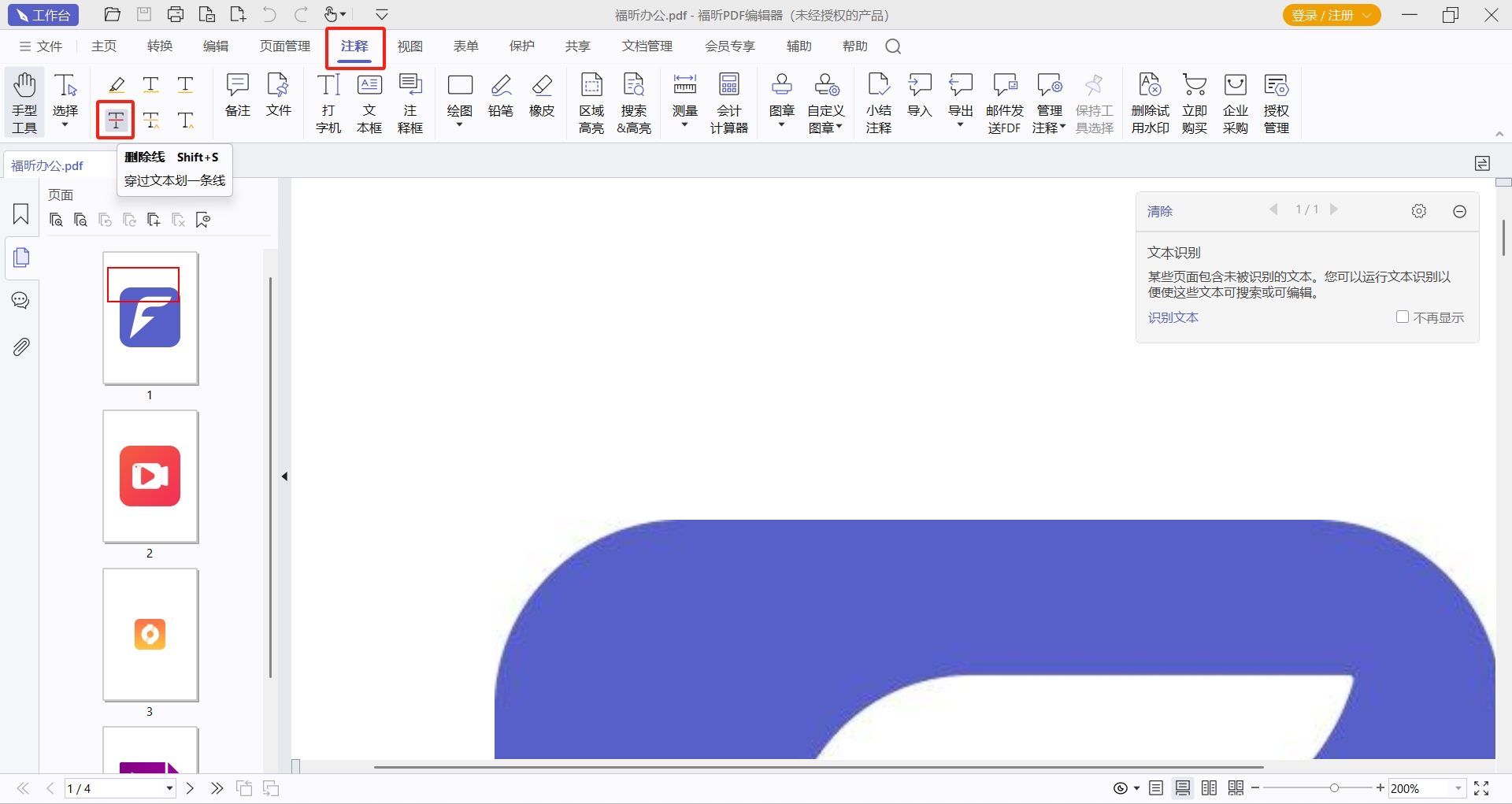
3、存储文件。
处理完PDF文档后,为了保留修改,我们可以选择保存。如果不想覆盖原文档,可以在【文件】选项中选择【另存为】,将文档保存为一个全新的PDF文件。
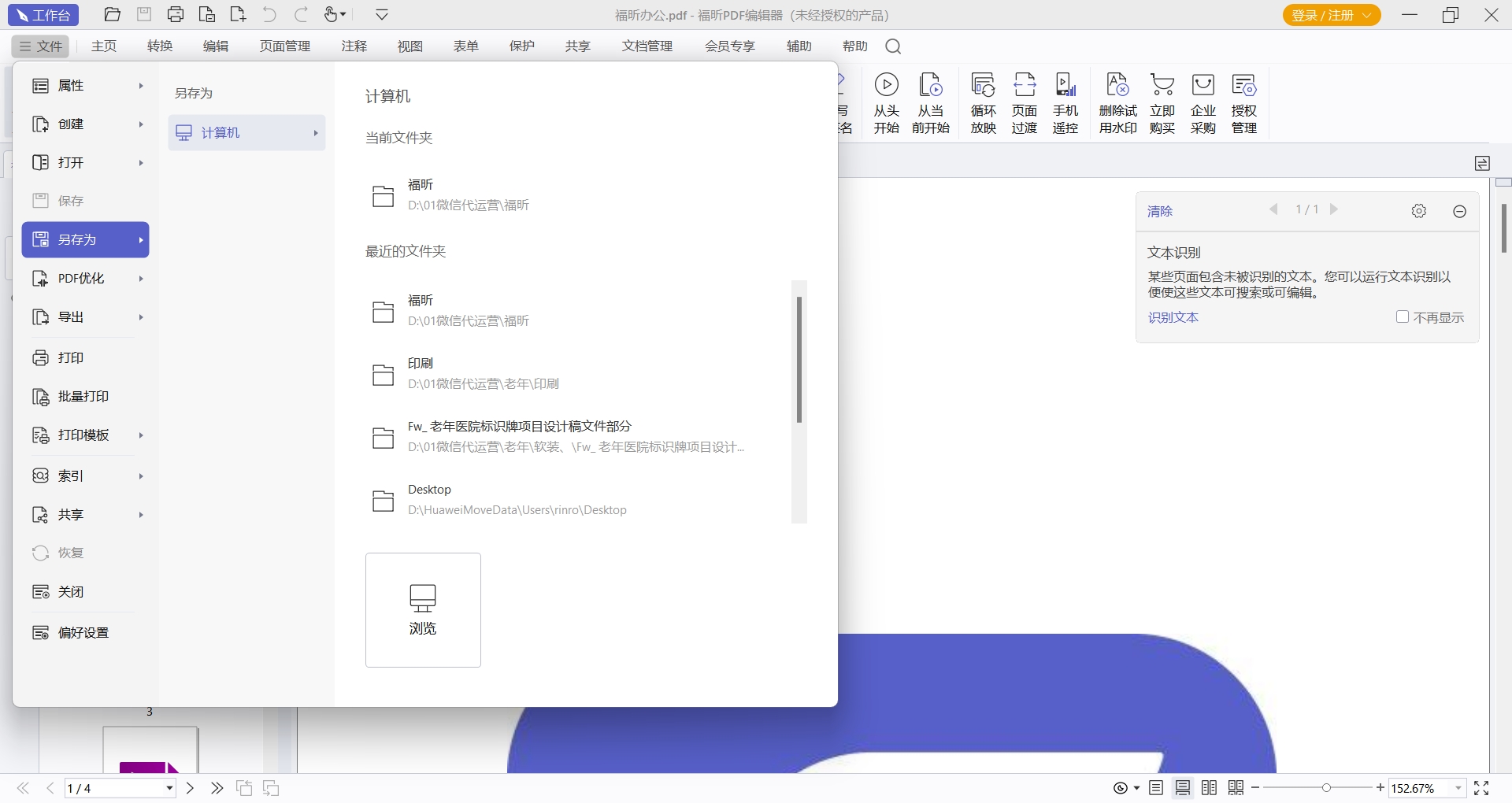
在团队合作或项目管理中,删除线是一个必不可少的工具。它可以帮助我们清晰地记录每次修改和建议,有助于更好地理解和完善项目内容和要求。想知道如何添加删除线吗?如何在PDF中设置删除线效果?推荐使用专业工具福昕PDF阅读器,它不仅支持PDF阅读,还支持添加PDF文档注释。具体步骤已整理如下,请不要错过!

1. 开启文档
在官方网站下载并安装福昕阅读器,安装完毕后启动软件。在软件界面中找到并点击“打开”按钮,选择想要添加下划线的PDF文件,然后文件就会被打开显示出来。

2、挑选特色
在打开PDF文档后,可以点击PDF阅读器顶部的注释选项,接着寻找下划线图标并进行点击。
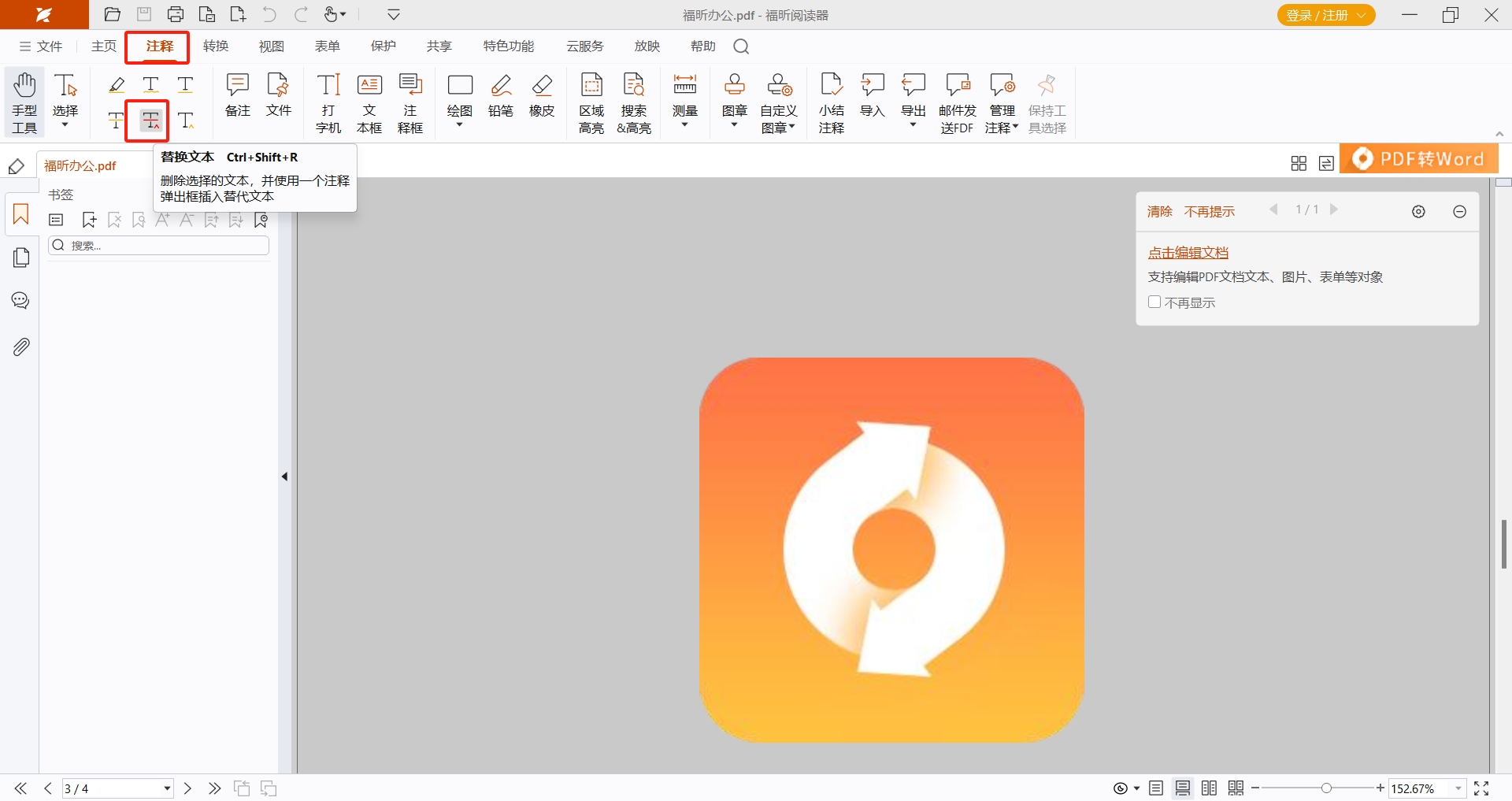
3、给文字添加删除线效果。
鼠标左键选择文本内容后,释放鼠标即可添加下划线。在页面顶部的注释格式中,还可以调整下划线的颜色和透明度等设置。另外,在右侧方框中可以添加需要替换的文字。
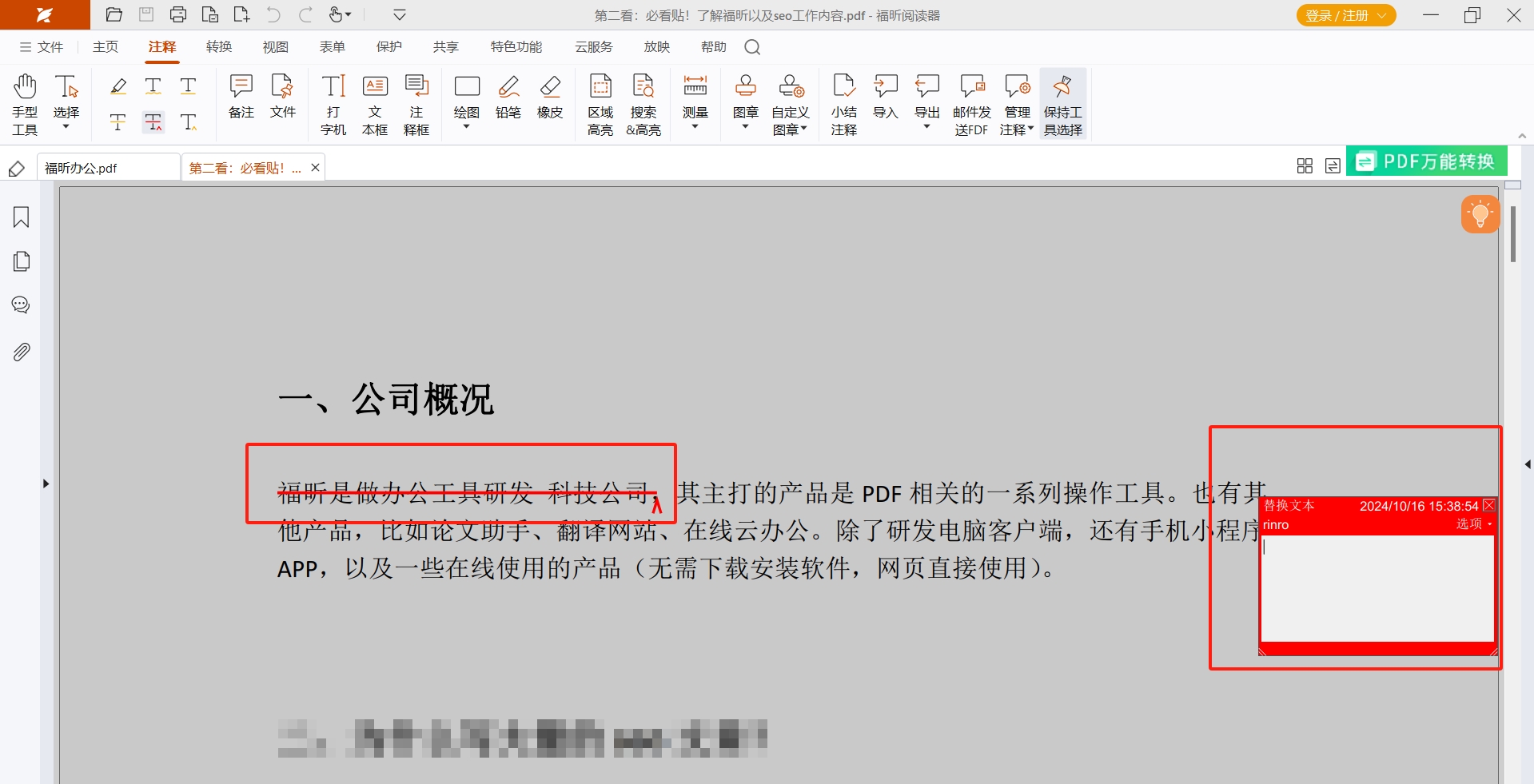
在工作和学习中,我们经常需要阅读和注释PDF文档。通常我们会使用高亮或下划线来标记重点内容,但如何添加删除线呢?对于图像,可以使用图像编辑工具;对于Word文档,可以使用文档注释功能;而对于PDF文档,我建议大家尝试使用福昕高级PDF编辑器。让我们看看具体的操作步骤吧。

浏览PDF文件
在官方网站下载并安装福昕高级PDF编辑器,然后双击启动软件。打开需要阅读和注释的PDF文档,然后继续下一步操作。
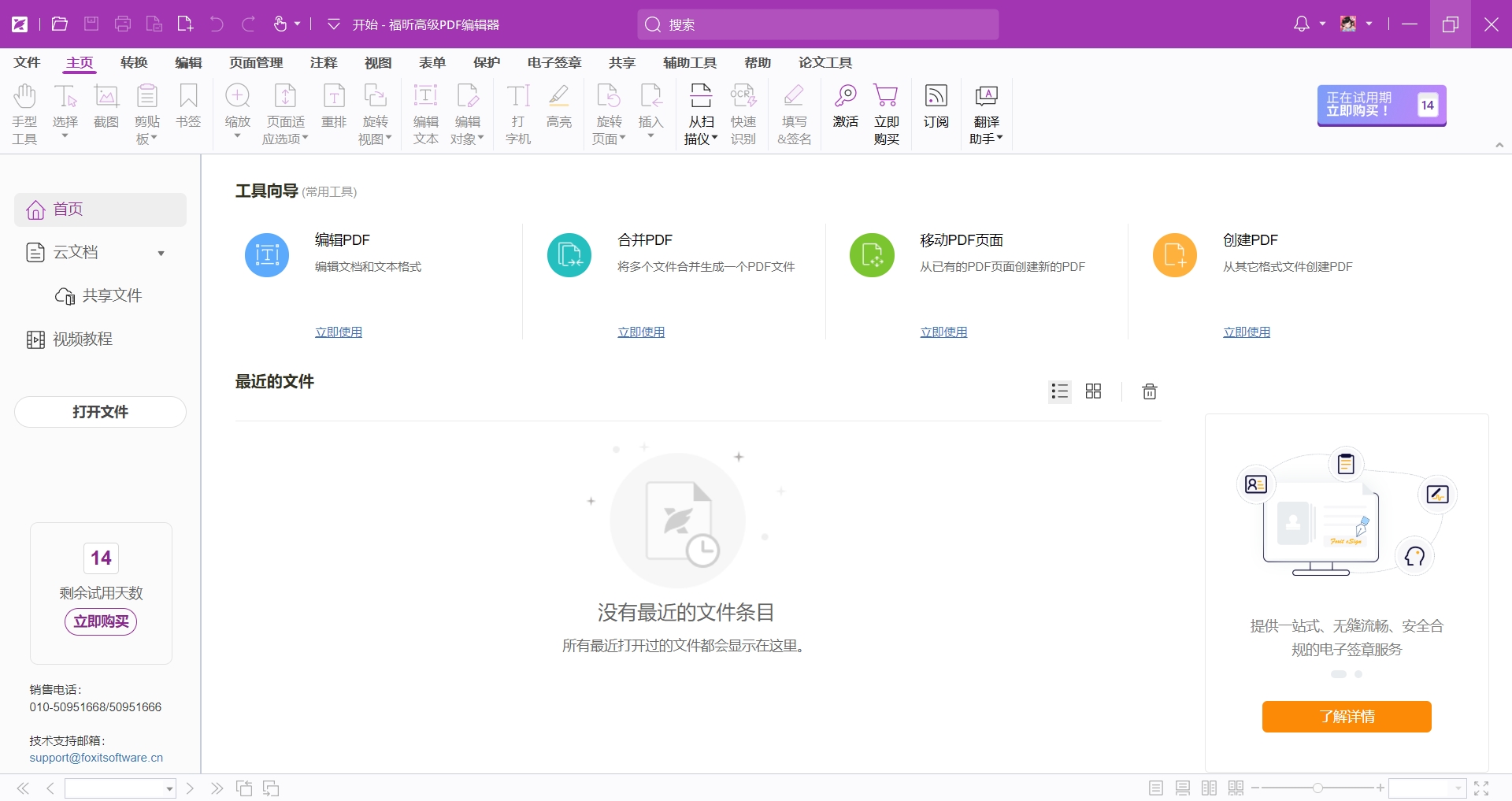
2、给文字添加删除线功能。您可以通过这个功能来标记需要删除的文字,让读者能够清晰地看到被删除的内容。
在打开PDF文档后,首先将光标移动到需要添加删除线的地方,然后点击菜单栏上的【注释】,选择左侧的删除线标记。接着,使用鼠标左键选择需要添加删除线的文字部分。最后,记得保存已经编辑好的PDF文档。

福昕PDF编辑器个人版提供了简便易行的操作方法,让用户能够轻松地删除PDF文档中的删除线。只需打开所需编辑的PDF文件,选择要删除的文字部分,然后点击“删除线”功能按钮即可完成操作。这一功能不仅能够帮助用户快速清除不必要的划线内容,还能提高文档的整洁程度和可读性,极大地提升了工作效率。同时,这个工具还支持多种其他编辑功能,如文字添加、图片插入等,为用户提供了全方位的PDF编辑解决方案。使得用户能够轻松处理各种PDF文档,满足个性化编辑需求。
版权声明:除非特别标注,否则均为本站原创文章,转载时请以链接形式注明文章出处。
政企
合作
了解平台产品
预约产品演示
申请产品试用
定制合作方案
福昕
福利官

扫一扫添加福昕福利官
了解平台产品
预约产品演示
申请产品试用
定制合作方案

添加福昕福利官
微信扫码
免费获取合作方案和报价
